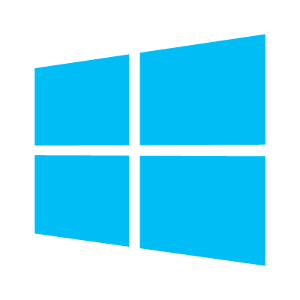Pour que les PC et serveurs communiquent vous devez leur donner une adresse IP, un masque de sous réseau, une passerelle et un serveur DNS (celui-ci doit être obligatoirement un DNS de Active Directory pour que tout fonctionne).
Si vous décidez de le faire manuellement, alors cela réclamera du travail : gestion d’un inventaire, paramétrage manuel et surement des erreurs (conflits d’adresse, mauvaise adresse, …).
L’idéal c’est d’utiliser un serveur DHCP, et Windows Server 2012 est tout indiqué pour le faire.
Pour ajouter le rôle DHCP , vous devez passer par l’assistant de gestion des Rôles :
Séléctionnez DHCP Server :
Cela provoque l’ajout des fonctionnalités suivantes :
Il s’agit de la console d’administration, cliquez sur Ajouter des fonctionnalités.
Comme pour Active Directory, il est important que votre serveur soit possède une adresse IP fixe, sinon le message suivant est affiché :
Confirmez de nouveau l’ajout du rôle, puis des fonctionnalités.
Un écran vous rappelle les opérations effectuées :
Cliquez sur Installer.
Après quelques minutes le rôle est installé, l’écran final vous invite à commencer la configuration de DHCP :
Un clic sur le lien provoque le lancement de l’assistant de configuration DHCP :
Pour monter un serveur DHCP dans un domaine, celui-ci doit être autorisé par un administrateur du domaine, l’assistant vous propose de le faire directement, après authentification :
Entrez si nécessaire les informations de connexion, puis cliquez sur Valider.
Le résumé des opérations est affiché :
Les groupes de sécurité des administrateurs et utilisateurs de DHCP est créé.
Le serveur sur lequel vous installez DHCP est autorisé dans Active Directory.
Vous devez maintenant créer vos étendues DHCP à l’aide de la console d’administration DHCP que vous pouvez lancer depuis le menu Outils du gestionnaire de serveur.
Pour créer une étendue IPV4, cliquez avec le bouton droit sur IPV4, puis en choisissant Nouvelle étendue
L’assistant de création de nouvelle étendue vous permettra ensuite :
de donner un nom et une description à votre étendue
de définir la plage d’adresse à distribuer et le masque de sous réseau :
d’y ajouter d’éventuelles exclusions afin de ne pas provoquer de conflit avec un périphérique qui serait configuré sur ces adresses (imprimante, webcam IP, PC en adresse fixe, serveur,…) :
Puis la durée du bail, c’est à dire le temps pendant lequel le PC est autorisé à utiliser cette adresse sans la renouveler :
Vous pouvez ensuite configurer des options : les options sont des paramètres supplémentaires que vous pouvez configurer : comme l’adresse de la passerelle, des serveurs DNS et WINS.
Vous pouvez ensuite activer l’étendue :
Vous pouvez vérifier les options d’étendue dans la console, voici un exemple avec les paramètres usuels :
Si vous souhaitez configurer une étendue IPV6, il faudra définir un préfixe :
La configuration des options reste identique.
Vos PC peuvent maintenant disposer des paramètres IP corrects automatiquement.